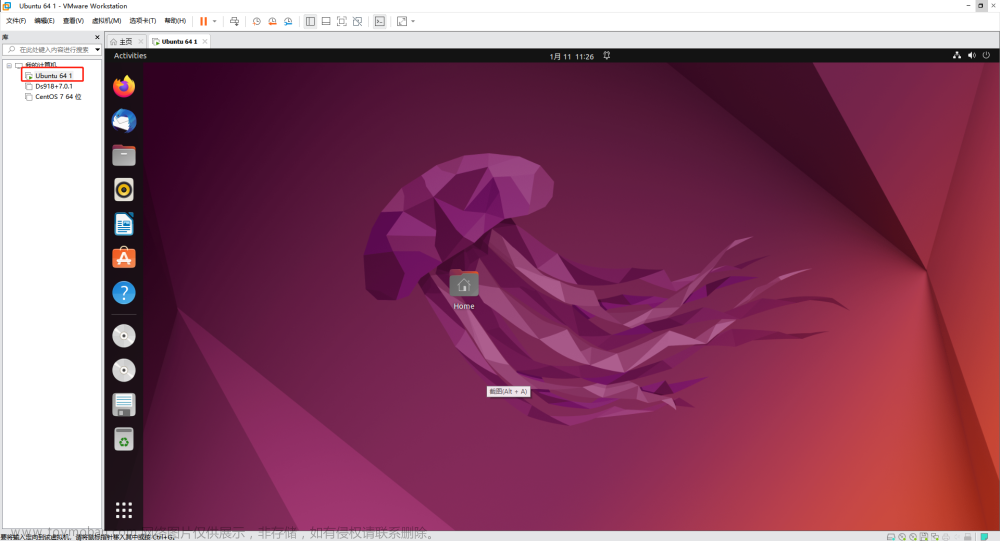💝💝💝欢迎来到我的博客,很高兴能够在这里和您见面!希望您在这里可以感受到一份轻松愉快的氛围,不仅可以获得有趣的内容和知识,也可以畅所欲言、分享您的想法和见解。
- 推荐:kwan 的首页,持续学习,不断总结,共同进步,活到老学到老
- 导航
- 檀越剑指大厂系列:全面总结 java 核心技术点,如集合,jvm,并发编程 redis,kafka,Spring,微服务,Netty 等
- 常用开发工具系列:罗列常用的开发工具,如 IDEA,Mac,Alfred,electerm,Git,typora,apifox 等
- 数据库系列:详细总结了常用数据库 mysql 技术点,以及工作中遇到的 mysql 问题等
- 懒人运维系列:总结好用的命令,解放双手不香吗?能用一个命令完成绝不用两个操作
- 数据结构与算法系列:总结数据结构和算法,不同类型针对性训练,提升编程思维,剑指大厂
非常期待和您一起在这个小小的网络世界里共同探索、学习和成长。💝💝💝 ✨✨ 欢迎订阅本专栏 ✨✨
前言
经过多年的基础设施建设和科技发展,网络已经成为我们生活中不可缺少的“必需品”。在大部分情况下,我们都可以在网络上找到需要的信息,并且能够通过特定方式(如论坛、留言、评论等)与众网友们交换意见和见解。不过,在别人的地盘呆久了,总会有自己建立交互空间吸引大家来畅聊的想法。今天,笔者就为大家介绍,如何在自家电脑的 ubuntu 系统上,建立轻量化的 HadSky 论坛,并让其能够为大家所访问( 注意:面向公共的论坛网站,必须向当地监管部门申请备案!)。
1. 网站搭建
HadSky 是一款开源的 PHP 轻论坛系统,依托常用的 php 和 MySQL 运行。由于其轻量化的特点,因此即便服务器设备性能不高,也能轻松运行。对于笔者这样将退居二线的过时电脑,是很合适的选择。现在,就让我们开始吧。
1.1 网页下载和安装
HadSky 作为一款有一定知名度的软件,自然有自己的官网(www.hadsky.com),我们可以在这里找到hadsky网站程序的下载,也能看到hadsky网站的安装要求和问题解答。

根据安装要求,我们需要在本地 ubuntu 系统上安装 PHP5.2 和 MySQL5.0,当然 Apache(或 Nginx)也是必不可少的。为了方便起见,笔者在 ubuntu 系统上安装了宝塔面板,方便快速安装和设置网站运行所需的各种程序。

我们也可以在宝塔面板的主页(可以在浏览器中输入本地地址:宝塔面板输出端口号)左侧,找到“软件商店”按钮,点击进入软件商店页面。在这个页面,我们可以找到常用的网站运行支持程序,包括 Nginx、Apache、MySQL、PHP、phpMyadmin、Tomcat、Docker 管理器、Redis 等等。我们找到所需的软件,点击该软件条目右侧的“安装”,即可将其安装至 ubuntu 系统上。
依照 hadsky 官方给出的安装要求,我们需要使用 PHP5.2+和 MySQL5.0+,我们可以在这里选择对应 PHP 版本安装即可。

完成 Apache、MySQL、PHP 几项软件的安装后,我们可以点击软件商店页面上方的“已安装”按钮,查看已经安装的软件。同时,也可以在这里切换每个软件的版本。

接着,我们就可以进行下一步的 hadsky 网站部署。通常网站部署的步骤是将下载的网站源代码,放置到宝塔面板的 wwwroot 文件夹下,不过好在 hadsky 在宝塔面板中提供了“一键部署”模式,又为笔者省了不少事。
点击宝塔面板主界面左侧的“软件商店”。进入软件商店后,在页面上方找到“一键部署”按钮,进入可以一键部署的网站分页,从中选取“hadsky”条目,点击该条目右侧的“一键部署”按钮,

接下来会弹出网站基本设置窗口,在这里我们可以指定网站的基本信息,这些信息包括:
输出端口号 - 在“域名”栏位,通过“打算设置的域名:打算使用的端口”形式设置;
根目录 – 这个栏位可改可不改,但这个根目录内容会与“域名”栏位联动,为防止混淆,笔者还是将其更改为 hadsky
数据库 – 这里填入我们之前设置的数据库信息即可;
PHP 版本 – 对于某些网站可能会要求使用特定版本的 PHP,我们就可以在 PHP 版本栏位修改(前提是已经安装了对应版本的 PHP 软件)
完成这些设置后,就可以点击窗口下方的“提交”按钮,创建 hadsky 网站。

网站创建完成后(一瞬间的事),宝塔面板会弹出已创建网站的地址,重要的网站信息(可能是数据库信息,或是网站后台登录信息)。

下一步打开 ubuntu 的宝塔面板,在软件主界面左侧点击“网站”按钮,进入网站列表页面,就能看到刚刚安装上线的 hadsky 网站。

此时我们在 ubuntu 的浏览器地址栏输入设置好的 hadsky 网站地址,就能看到 haddsky 的设置页面。我们继续根据网站显示页面的提示,进行具体的网站设置工作。


在 hadsky 网站安装过程中,会要求填写数据库相关信息(也就是在一键部署网站时设置的数据库信息),如果记不得网站数据库信息,则可以在宝塔面板左侧的“数据库”页面中找到有关内容。


1.2 网页测试
数据库设置完成后,hadsky 网站就会显示出网站安装完成的提示,我们可以在这里选择进入 hadsky 网站后台,或者直接进入已安装的论坛进行查看。

Hadsky 论坛后台页面

Hadsky 论坛主页面

1.3 cpolar 的安装和注册
完成 hadsky 论坛的部署后,就可以转入cpolar的安装。想要在 ubuntu 系统上安装 cpolar,可以使用简便的一键安装脚本进行安装。只要在 ubuntu 的命令行界面输入以下命令,就可以自动执行安装程序(需要注意的是,可能有的 ubuntu 版本没有安装 curl 工具,因此最好先执行命令“sudo aptinstall curl”安装 curl 工具)。
Cpolar 一键安装脚本:
“curl -L
https://www.cpolar.com/static/downloads/install-release-cpolar.sh | sudo bash”

Cpolar 安装完成后,就可以再输入命令“systemctl start cpolar”,启动 cpolar。

这时 ubuntu 系统会跳出启动服务的认证框,我们输入 ubuntu 系统的密码即可。

当然,我们也可以不使用 systemctl 级别命令,而是输入“cpolar version”查询本地 cpolar 的版本号,只要能显示出版本信息,就说明 cpolar 安装完成。

为保证 cpolar 能在 ubuntu 系统上长期运行,以此保证数据隧道的稳定存续,最好将 cpolar 添加进 ubuntu 开机自启列表。只要在 ubuntu 的命令行界面,输入命令“sudo systemctl status cpolar”,就能将 cpolar 添加进自启列表中。

为保证每位用户的数据安全,并为每位客户创建单独的数据隧道,cpolar 以用户密码和 token 码进行用户验证,因此我们在使用 cpolar 之前,需要进行用户注册。注册过程非常简单,只要在 cpolar 主页右上角点击“用户注册”,在注册页面填入必要信息,就能完成注册。


完成 cpolar 用户注册后,我们就可以使用每位用户唯一的 token 码,激活 cpolar 的客户端。只要在 cpolar 官网登录后,就可以在“验证”页面(或是“连接您的账户”窗口),找到用户唯一的 token 码。

将这个 token 码复制粘贴到 ubuntu 的命令行界面,cpolar 客户端就会将这个 token 码写入本地 cpolar.yml 文件中(token 码激活只需要进行一次即可),以此作为用户数据隧道的识别信息。具体命令格式为“cpolar authtoken 用户唯一的 token 码”。

2. 本地网页发布
到这里,我们在本地设备上安装了网页,也安装了 cpolar 内网穿透程序,接下来我们就可以使用 cpolar,为本地网页创建一个安全高效的数据隧道,让我们本地的网页能够在公共互联网上访问到。
2.1 Cpolar 临时数据隧道
为满足部分客户需要的网页临时测试功能,cpolar 可以直接在 cpolar 户端创建临时数据隧道(每隔 24 小时重置一次公共互联网地址,)。要创建临时数据隧道,我们直接在本地设备上登录 cpolar 客户端(在浏览器地址栏输入 localhost:9200),并在 cpolar 客户端主界面点击“隧道管理”项下的“创建隧道”按钮,进入创建隧道设置页面。

在“创建隧道”页面,我们需要设置几项信息,这些信息包括:
隧道名称 – 可以看做 cpolar 客户端的隧道信息注释,只要方便我们分辨即可;
协议 –hadsky 论坛是网页形式,因此选择 http 协议;
本地地址 – 本地地址即为本地网站的输出端口号,此处依照我们的设置,填入;
域名类型 –这里我们可以区分数据隧道是临时使用,或是长期存续。由于我们只是先进行临时测试,因此选择“随机域名”(二级子域名和自定义域名都是长期稳定隧道,需要在 cpolar 云端预留公共互联网地址)。
地区 – 即服务器所在位置,我们依照实际使用地就近填写即可;

完成这些设置后,就可以点击页面下方的“创建”按钮,建立起一条临时数据隧道。临时数据隧道创建完成后,cpolar 客户端会自动跳转至“隧道管理”项下的“隧道列表”页面,在这里我们可以看到 cpolar 本地的所有数据隧道(无论临时还是长期)。我们也可以在这里,对数据隧道进行管理,包括开启、关闭或删除这条隧道,也可以点击“编辑”按钮,最这条数据隧道的信息进行修改。

而我们创建的能够连接本地 hadsky 论坛的临时公共互联网网址,则可以在“状态”项下的“在线隧道列表”中找到。

将这里显示的公共互联网地址粘贴到浏览器地址栏,就能访问到本地的网页页面。

需要注意的是,此时的数据隧道只是临时数据隧道,每 24 小时就会重置一次。数据隧道重置后,cpolar 生成的公共互联网地址就会变化,如果打算再次访问这个网页,就需要使用新生成的地址。
2.2 Cpolar 稳定隧道(云端设置)
如果想要为本地网站设置能长期稳定存在的数据隧道,我们需要先将 cpolar 升级至 VIP 版。

Cpolar 升级至付费版后,就可以登录 cpolar 的官网,并在用户主页面左侧找到“预留”按钮,点击进入 cpolar 的数据隧道预留页面,在这里生成一个公共互联网地址(或称为数据隧道的入口)。此时这个地址没有连接本地的软件输出端口,因此可以看做是一条空白的数据隧道。

在预留页面,我们可以保留使用多种协议的数据隧道,这里我们选择“保留二级子域名”栏位。

在“保留二级子域名”栏位,需要进行几项信息的简单设置,即“地区”(服务器所在区域,就近选择即可)、“二级域名”(会最终出现在生成的公共互联网地址中,作为网络地址的标识之一)和“描述”(可以看做这条数据隧道的描述,能够与其他隧道区分开即可)。完成这几项设置后,就可以点击右侧的“保留”按钮,将这条数据隧道保留下来。

当然,如果这条数据隧道不打算再使用,还可以点击右侧的“x”将其轻松删除,节约宝贵的隧道名额。

2.3 Cpolar 稳定隧道(本地设置)
完成 cpolar 云端的设置,并保留了空白数据隧道后,我们回到本地的 cpolar 客户端,将云端生成的空白数据隧道与本地的测试页面连接起来。
在本地设备上打开并登录 cpolar 客户端(可以在浏览器中输入 localhost:9200 直接访问,也可以在开始菜单中点击 cpolar 客户端的快捷方式)。
点击客户端主界面左侧“隧道管理”项下的“隧道列表”按钮,进入本地隧道的页面,再点击对应隧道的“编辑”按钮。

在本地隧道的“编辑”页面(与创建本地临时隧道的页面一样),我们只要对“域名类型”进行修改,就能将 cpolar 云端设保留的公共互联网地址,与本地 cpolar 创建的 hadsky 网站数据隧道连接起来。
由于我们已经在 cpolar 云端预留了 hadsky 的二级子域名数据隧道,因此改选为“二级子域名”(如果预留的是自定义域名,则勾选自定义域名),并在下一行“Sub Domain”栏中填入预留的二级子域名,这里我们填入“hadskytell”。

完成“域名类型”的更改后,就可以点击页面下方的“更新”按钮,将 cpolar 云端的空白数据隧道与本地 hadsky 网站隧道连接起来,即生成了能够长期稳定存在的 hadsky 论坛数据隧道。
2.4 公网访问测试
最后,我们再次 进入“在线隧道列表”页面,就会发现本地 hadsky 论坛的公共互联网地址已经发生了变化。我们将更新后的 hadsky 网站公共互联网地址粘贴到浏览器中,就能看到能够使用新地址访问到 Imagewheel 网站,也就意味着本地的 hadsky 网站已经能够长期稳定的访问到。


总结
从步骤上看,hadsky 论坛在 ubuntu 系统上的部署并不复杂,而有了 cpolar 软件的加持,让我们的选择更加灵活,我们可以选择安装其他形式的网站,再通过 cpolar 创建的内网穿透数据隧道,将本地电脑上的网站发布到公共互联网上,让我们为自己的数码生活添加新的色彩。
觉得有用的话点个赞
👍🏻呗。
❤️❤️❤️本人水平有限,如有纰漏,欢迎各位大佬评论批评指正!😄😄😄💘💘💘如果觉得这篇文对你有帮助的话,也请给个点赞、收藏下吧,非常感谢!👍 👍 👍
🔥🔥🔥Stay Hungry Stay Foolish 道阻且长,行则将至,让我们一起加油吧!🌙🌙🌙文章来源:https://www.toymoban.com/news/detail-827313.html
文章来源地址https://www.toymoban.com/news/detail-827313.html
到了这里,关于Ubuntu系统搭建HadSky论坛并结合内网穿透实现无公网ip远程访问的文章就介绍完了。如果您还想了解更多内容,请在右上角搜索TOY模板网以前的文章或继续浏览下面的相关文章,希望大家以后多多支持TOY模板网!